Најбоље карактеристике у ЛибреОффице Цалц-у
ЛибреОффице Цалц(LibreOffice Calc) је најбоља алтернатива Мицрософт Екцел -у, и иако није на истом нивоу у смислу укупне функционалности, Цалц(Calc) је и даље прилично моћан. Сада, не знају сви шта Цалц(Calc) може да уради, због чега смо одлучили да причамо о неким карактеристикама које га издвајају од Екцел(Excel) -а .
ЛибреОффице Цалц функције
Дотичне функције постоје у апликацији већ неко време, али ако сте нови у њој, велике су шансе да никада раније нисте чули за њу, и то је у реду. Карактеристике које ћемо покрити су:
- ОпенОффице БАСИЦ(OpenOffice BASIC) језик се користи за макро програмирање
- Функција превлачења(Drag) и испуштања је боље имплементирана у Цалц -у(Calc)
- Притисак на тастер за брисање даје више опција
- Убаците ПДФ као документ
Хајде да разговарамо о томе детаљније ради дубљег разумевања.
1] ОпенОффице БАСИЦ(OpenOffice BASIC) језик се користи за макро програмирање

Ако сте заинтересовани да урадите неко макро-програмирање са ЛибреОффице Цалц(LibreOffice Calc) , онда не брините, ова функција је подржана и овде. Међутим, алат ради са ОпенОффице БАСИЦ(OpenOffice BASIC) језиком уместо са Мицрософт Висуал Басиц(Visual Basic) за апликације(Applications) ( ВБА(VBA) ).
Сада, пошто су оба језика део БАСИЦ(BASIC) породице, не би требало да имате много проблема са преласком са ВБА(VBA) на ОпенОффице Басиц(OpenOffice Basic) , а то је сјајна вест за свакога ко жели да промени.
Ипак, постоји доста разлика између оба језика, али их је превише да бисмо их овде навели.
Прочитајте(Read) : Карактеристике ЛибреОффице Вритер-а(LibreOffice Writer features) .
2] Функција превлачења(Drag) и испуштања је боље имплементирана у Цалц -у(Calc)
Мицрософт Екцел(Microsoft Excel) и ЛибреОффице Цалц(LibreOffice Calc) ће омогућити корисницима да превлаче и испуштају ћелије из једне области у другу. Ствар је у томе што је овај задатак лакши у Цалц(Calc) -у и то има много везе са ограниченим радњама клика које је требало извршити.
Једноставно(Simply) превуците и испустите и то је то. За разлику од Екцел(Excel) -а где се од вас тражи да кликнете на ивицу изабраних ћелија када се курсор трансформише у руку.
Прочитајте(Read) : Најбоље ЛибреОффице екстензије(Best LibreOffice extensions) .
3] Притисак на тастер за брисање даје више опција
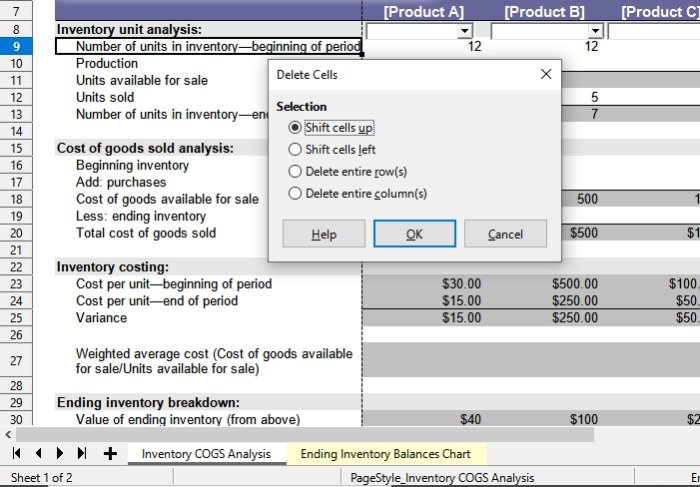
Када уклањате ћелије у програму Мицрософт Екцел(Microsoft Excel) , можете да притиснете тастер Делете(Delete) на тастатури да бисте то урадили. Када се притисне тастер, све ће нестати, али то није случај са ЛибреОффице Цалц(LibreOffice Calc) . Видите, када се кликне на тастер за брисање, програм вам даје опцију да изаберете шта желите да избришете.
Свиђа нам се ова функција јер корисницима отежава случајно брисање ћелија.
Прочитајте(Read) : ЛибреОффице преглед(LibreOffice review) .
4] Убаците ПДФ као документ
Једна од ствари које не можемо да урадимо у Мицрософт Оффице-(Microsoft Office) у је да додамо ПДФ(PDF) документ као слику. Да би ствари биле још интересантније, ова алатка може са лакоћом да увози документе са табелама Аппле Нумберс(Apple Numbers) , што је згодно.
Поред тога, постоји могућност да корисници упореде два документа један поред другог и да извезу Цалц(Calc) документе као КСХТМЛ(XHTML) . Штавише(Furthermore) , ако желите да ротирате цео графикон, ЛибреОффице Цалц(LibreOffice Calc) то такође омогућава.
Да не спомињемо, ако сте икада имали разлога да видите клон своје табеле(Spreadsheet) у другом прозору, онда је Цалц(Calc) најбољи алат за то.
Related posts
Како заштитити лозинком и обезбедити пдф документе помоћу ЛибреОффице-а
Како користити шаблон за креирање документа са ЛибреОффице-ом
Како шифровати и додати лозинке у ЛибреОффице документе
Најбоља ЛибреОффице проширења за повећање продуктивности
Најбоље карактеристике и предности ЛибреОффице Вритер-а
Дошло је до грешке приликом провере ажурирања у ВЛЦ-у
Како да избришете свој ЛастПасс налог
Претворите магнетне везе у везе за директно преузимање користећи Сеедр
ОпенГЛ апликације не раде на Мирацаст бежичном екрану у оперативном систему Виндовс 11/10
Бесплатан софтвер за управљање задацима за управљање тимским радом
СМС Организатор: СМС апликација коју покреће машинско учење
Аутомате.ио је бесплатан алат за аутоматизацију и ИФТТТ алтернатива
Како инсталирати Друпал користећи ВАМП на Виндовс-у
Дискус оквир за коментаре се не учитава нити приказује за веб локацију
Закључани сте из подешавања Плек сервера и сервера? Ево поправке!
Како направити позивницу на Виндовс рачунару
Савети, алати и услуге за управљање репутацијом на мрежи
Шта је Аналитика података и за шта се користи
Бесплатно подесите Интернет радио станицу на Виндовс рачунару
Како да креирате самопотписане ССЛ сертификате у оперативном систему Виндовс 11/10
